Avec la prolifération des chatbots et le partage accru de contenus avec des modèles d’intelligence artificielle tels que ChatGPT, contrôler la confidentialité des conversations est devenu un aspect fondamental qui préoccupe de nombreux utilisateurs. Il est important de préserver le confort et la confidentialité des conversations numériques, et nombreux sont ceux qui cherchent des moyens de masquer le contenu des conversations sans avoir à les supprimer.
Certaines de vos conversations avec ChatGPT peuvent être plus privées que d'autres. Heureusement, OpenAI permet d'archiver facilement vos conversations et de les masquer. Que vous utilisiez ChatGPT sur le Web ou sur votre smartphone, il est facile de masquer diverses conversations privées. Vérifier Les meilleures façons d'utiliser efficacement les instructions personnalisées ChatGPT.
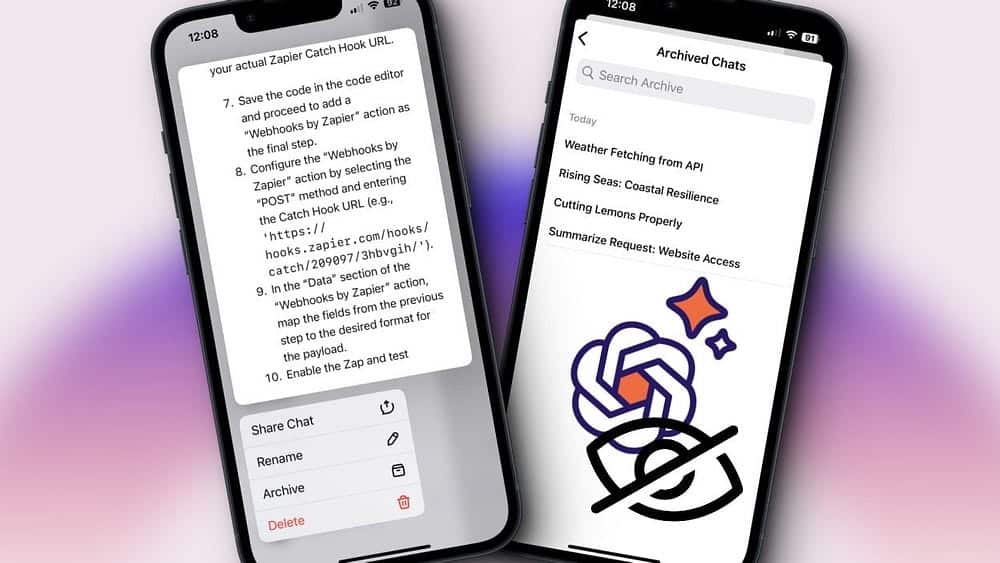
Comment masquer les discussions ChatGPT sur le Web
ChatGPT dispose d'une fonctionnalité d'archivage qui vous permet de supprimer n'importe quelle conversation de la barre latérale en quelques clics. Vous pouvez l'utiliser pour masquer les sessions de discussion de l'écran d'accueil une fois que vous consultez le contenu ChatGPT sur le Web. Suivez ces instructions :
- Aller à chat.openai.com Et connectez-vous avec votre compte OpenAI.
- Sélectionnez la conversation que vous souhaitez masquer dans la barre latérale et cliquez sur l'icône Plus
A côté d'elle.
- Maintenant, choisissez Archiver la conversation

La conversation disparaîtra immédiatement de la barre latérale. Pour y accéder à nouveau, vous devrez vous diriger vers le menu des paramètres de ChatGPT, que nous aborderons ci-dessous.
Comment afficher les conversations ChatGPT cachées sur le Web
Que vous souhaitiez accéder à une conversation masquée ou désarchiver une conversation spécifique, vous pouvez suivre ces étapes :
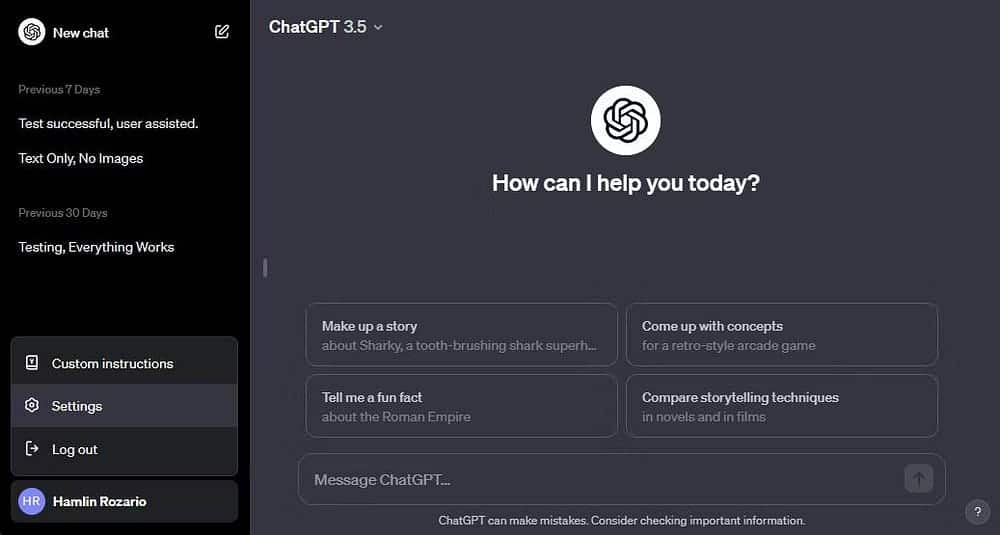
- Cliquez sur le nom de votre compte OpenAI dans le coin inférieur de la page ChatGPT.
- Sélectionner Paramètres
Depuis le menu contextuel.
- Lorsque le menu Paramètres apparaît, appuyez sur Gérer À côté des conversations archivées.
- Pour afficher une conversation masquée, cliquez simplement sur son nom. Cependant, pour l'afficher, cliquez sur l'icône Désarchiver la conversation
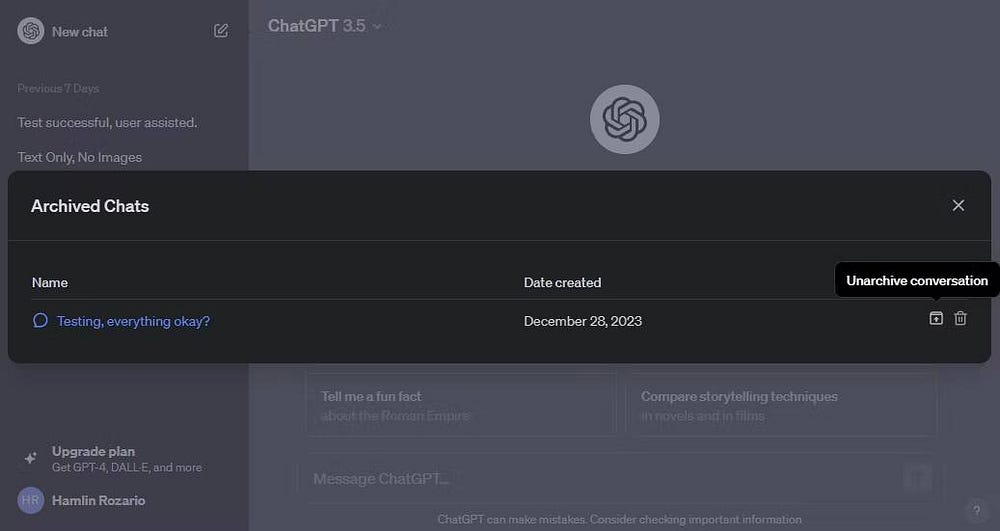
N'oubliez pas que n'importe qui peut accéder aux conversations ChatGPT cachées en accédant au menu lui-même, car il n'est pas limité par un mot de passe. Vérifier Au-delà de ChatGPT : une vision pour l’avenir des chatbots et de l’IA générative ?
Comment masquer les conversations ChatGPT sur votre iPhone
Cela vous permet Application ChatGPT Mobile archive également les conversations, mais pour l'instant, la fonctionnalité est limitée à la version iOS de l'application. Cependant, j'ai confirmé OpenAI sur X (anciennement Twitter) que la fonctionnalité arrivera bientôt sur Android. Voici comment masquer les conversations ChatGPT sur iOS :
- Lancez ChatGPT sur votre iPhone et connectez-vous avec votre compte OpenAI.
- Faites glisser votre doigt vers la droite sur l'écran de discussion pour afficher la barre latérale ou appuyez sur les deux lignes dans le coin supérieur.
- Appuyez longuement sur la conversation que vous souhaitez masquer et choisissez archiver
- Lorsqu'on vous demande de confirmer, appuyez à nouveau sur Archiver.
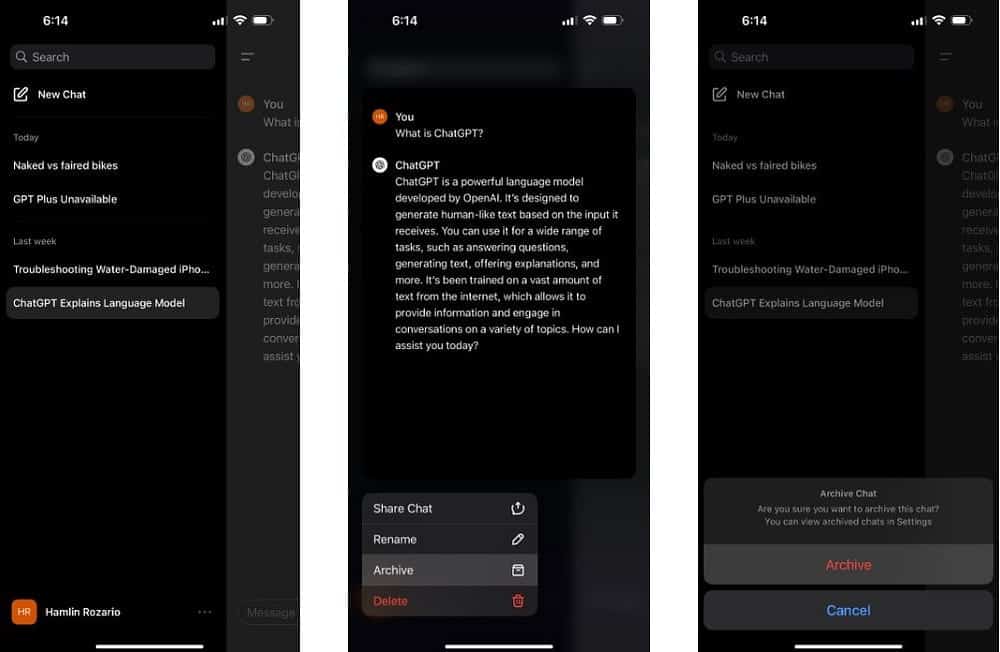
Si vous ne voyez pas l'option Archiver, assurez-vous de mettre à jour votre application. Une fois qu'une conversation est archivée, vous ne pourrez plus la retrouver en la recherchant depuis la barre latérale.
Comment afficher vos conversations cachées dans ChatGPT
Comme la version Web de ChatGPT, vous devez vous diriger vers le menu des paramètres de ChatGPT pour accéder aux discussions archivées. Voici ce que vous devez faire :
- Appuyez sur l'icône plus
à côté du nom de votre compte dans la barre latérale.
- Sélectionnez une option Discussions archivées Situé sous la section Compte dans le menu Paramètres.
- Cliquez sur le chat caché puis sélectionnez Afficher Si vous voulez le lire, ou Annuler l'archivage
- Si vous choisissez cette dernière option, une confirmation vous sera demandée. Clique sur Annuler l'archivage Encore une fois.
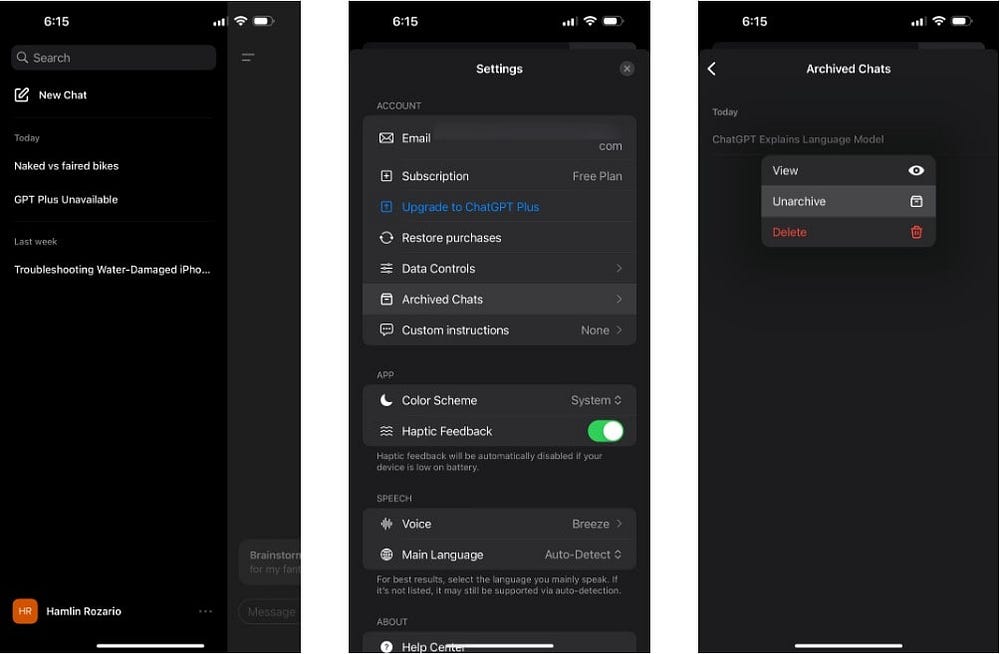
Comme vous pouvez le constater, archiver vos conversations est plus pratique que... Supprimer l'enregistrement ChatGPT Si tout ce que vous souhaitez faire est de masquer rapidement certaines conversations.
Malheureusement, vous ne pouvez pas masquer ou archiver plusieurs conversations à la fois. Donc, si vous souhaitez cacher beaucoup de conversations, vous devrez prendre votre temps et les faire une par une.
Bien que l'archivage soit un excellent moyen d'organiser vos conversations secrètes avec ChatGPT, ce n'est pas une solution aussi parfaite que l'utilisation des dossiers ChatGPT pour trier toutes vos conversations. Ce serait formidable si OpenAI permettait aux utilisateurs de verrouiller les discussions archivées derrière un mot de passe pour une protection supplémentaire dans une future mise à jour. Vous pouvez maintenant visualiser Les applications tierces et les extensions de navigateur pour ChatGPT sont-elles sûres ?










